如今手机已经占据了人们的生活,使用一部手机就可以解决我们的衣食住行问题,由于苹果手机系统稳定,所以一直以来都非常受广大朋友的喜欢。不过毕竟是电子产品,在使用过程中也会出现这样或者那样的故障问题,比如手机白屏/黑屏、苹果标志、循环重启、无法开机等情况,这个时候我们就需要使用专业的修复软件来修复手机出现的故障问题。
对于手机使用时出现的故障问题,可能大家第一时间想到的便是拿到手机维修点进行维修,先不说花不花钱的问题,手机中的隐私数据还无法得到安全保障,所以我们还是自己想办法来解决吧!网上找了些修复软件,不是插件多就是无法成功修复软件。不过今天小编要给大家推荐的是疯师傅苹果修复大师,无论你的苹果设备卡在白屏/黑屏,Apple标志,DFU模式,循环重启,宕机画面或无法开机,就可以使用疯师傅苹果修复大师来修复你的设备。
疯师傅提供了三种不同的修复模式,分别帮我们解决不同程度的苹果系统问题。
(1) 标准模式可解决多种苹果问题,如您的苹果设备卡在Apple标志,黑屏或白屏等。
(2)退出恢复模式可以修复卡在恢复模式下的苹果设备。
(3)高级模式,适用于修复标准模式下无法解决的问题,或忘记密码的情况下,帮助解锁苹果设备。
在电脑上启动疯师傅苹果修复大师后,您会看到主界面上的三种模式。 操作前,请先使用USB数据线将您的苹果设备连接至电脑。
注意:使用该功能后,您的苹果设备将被更新至最新苹果版本,同时,越狱后的苹果设备将会被还原至初始模式; 该功能可帮助您解锁被锁定的苹果设备。
1、将苹果设备设置为DFU模式或恢复模式
如何使苹果设备进入DFU模式
首先,点击“开始”后程序进入倒计时。
长按开关键和Home键8-10秒 > 松开开关键 > 并继续按住Home键约5秒。
注意: iPhone 7/7Plus 和 iPhone 8/8 Plus/X 进入DFU模式的步骤稍有不同。您可以点击软件界面,按照界面指示操作即可。
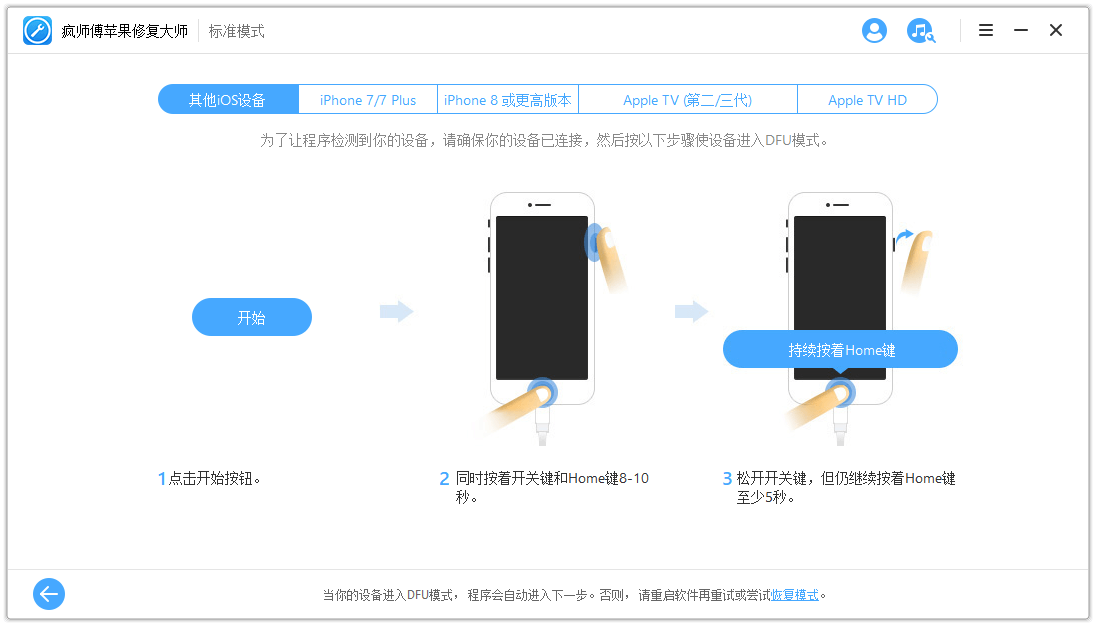
如果苹果设备未能进入DFU模式,可选择进入恢复模式,具体步骤如下。
如何使苹果设备进入恢复模式
长按开关键和Home键,即使看到Apple标志也不要松开,直到苹果设备上出现“连接iTunes”图标。
注意: iPhone 7/7Plus 和 iPhone 8/8 Plus/X 进入恢复模式的方法稍有不同,您可以点击软件界面,按照界面指示操作即可。
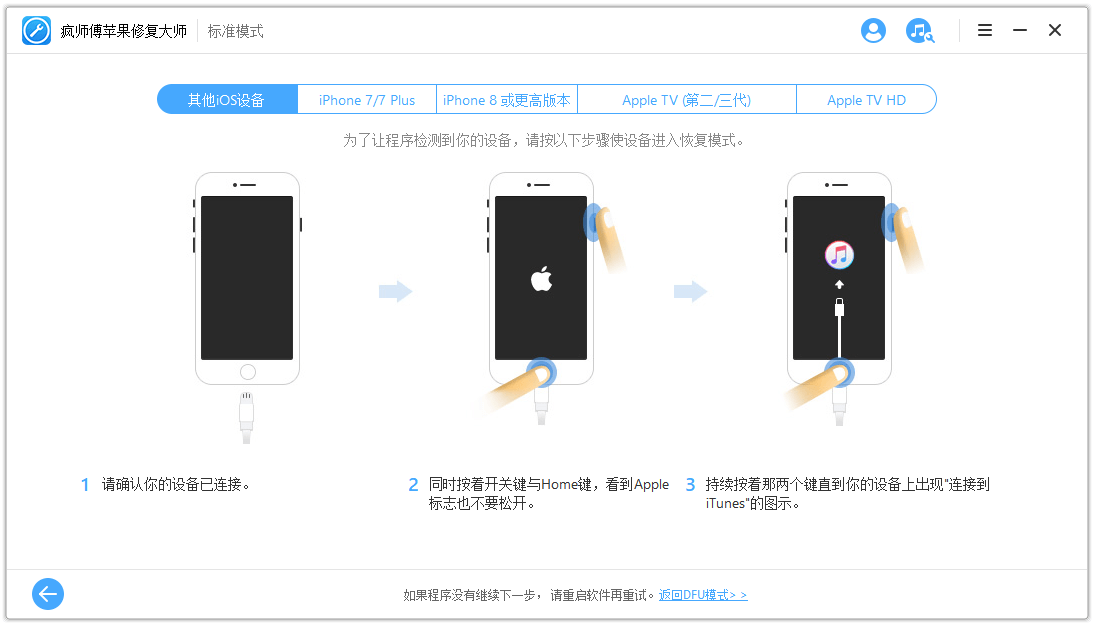
2、 下载固件
当苹果设备成功进入DFU模式或恢复模式后,接下来是下载新的固件。
程序会自动检测苹果设备,并匹配下载适合的最新苹果版本。点击“下载”。
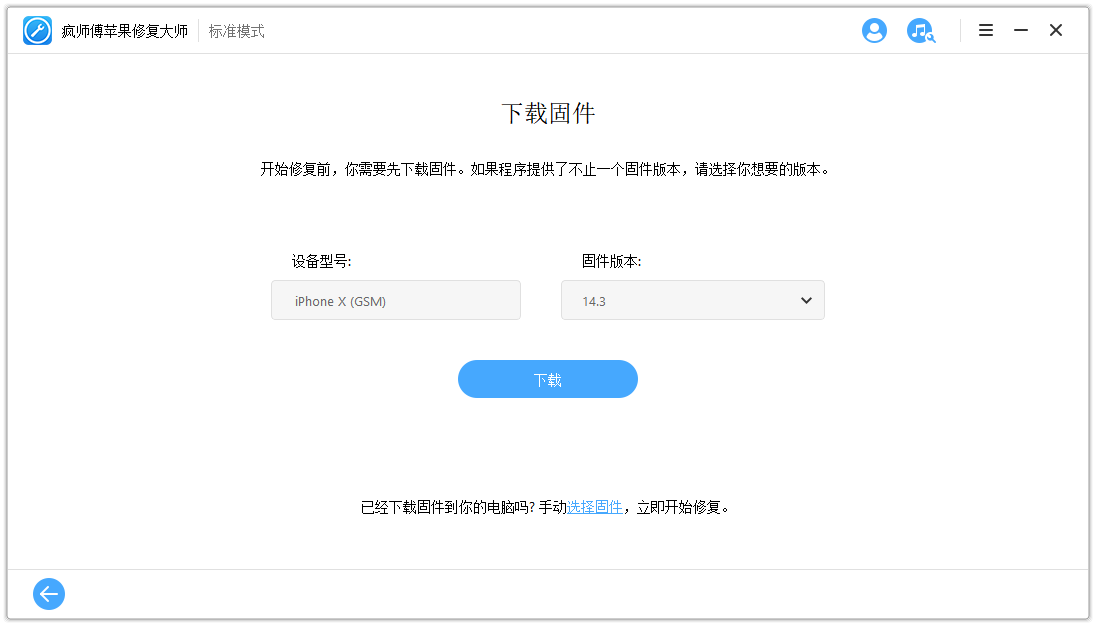
注意:如果程序检测不到苹果设备型号,请手动选择苹果设备型号,并下载固件。
3、 修复苹果问题
固件下载后,点击“开始修复”验证固件,程序将自动开始修复苹果设备。
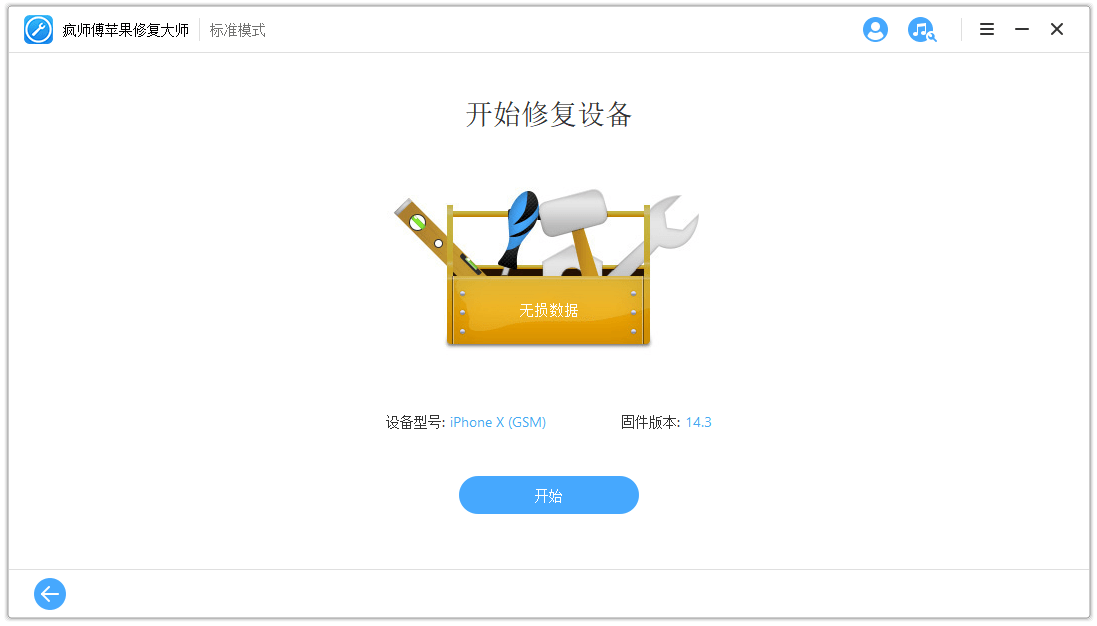
上述便是关于修复苹果手机的方法介绍了。如果你在手机使用过程中,出现这样或者那样的故障问题,大家不妨下载安装疯师傅苹果修复大师进行修复吧,希望通过本教程帮助到大家。


